Chyba 0xc190011f při aktualizaci systému Windows 10: jak opravit
Během inovace operačního systému Windows 10 dojde k chybě 0xc190011f. V chybové zprávě jsou uvedeny následující informace:
Při instalaci některých aktualizací došlo k problémům, ale další pokus bude proveden později. Pokud se vám tato zpráva bude nadále zobrazovat a chcete vyhledat další informace na internetu nebo kontaktovat podporu, mohou vám pomoci následující informace:
Windows 10 Insider Preview ***** - Chyba 0xc190011f
Co způsobuje chybu 0xc190011f?
- Závada v práci aktualizačního centra. Někdy k této chybě dochází z důvodu závady v provozu služby Windows Update. Konkrétně se tento problém týká pouze systému Windows 10. Chyba je vyřešena pomocí nástroje pro odstraňování problémů se systémem.
- Poškození systémových souborů. V některých případech dojde k poškození 0xc190011f po poškození systémových souborů Windows 10. Zjištění, co bylo poškozeno, je téměř nemožný úkol, ale programy SFC a DISM zjistí a opraví poškození.
- Nesprávně spuštěné součásti Centra aktualizací. Některé součásti aktualizace Windows 10 Update nemusí náhle fungovat tak, jak bylo zamýšleno. V takovém případě musíte resetovat součásti Centra aktualizací.
- Špatný region a jazyk. Ve velmi vzácných případech může být viník chyby 0xc190011f jazyk a oblast nastavená v nastavení systému Windows 10. Chcete-li se této chyby zbavit, stačí nastavit správnou oblast a jazyk pro váš systém.
- Konflikty nástroje VPN / proxy s aktualizačním centrem. V počítači uživatele mohou být zprávy, které mohou nainstalovat nástroje proxy / VPN, které mohou tuto chybu způsobit. Údajně mohou být v konfliktu s aktualizačním centrem. Můžete se pokusit takový nástroj odebrat, pokud je na PC.
Metody řešení chyby 0xc190011f
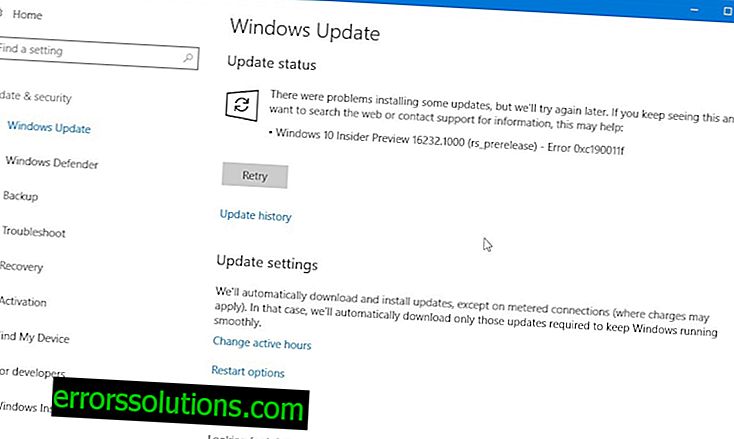
Metoda # 1 Spusťte Poradce při potížích
Prvním krokem je spuštění nástroje pro odstraňování problémů se systémem. Tento nástroj prohledá váš počítač, najde problémy v Centru aktualizací a nabídne vám řešení. Chcete-li jej spustit, proveďte následující:
- stiskněte kombinaci Windows + R;
- napište do řádku ms-settings: troubleshoot a stiskněte Enter;
- klikněte na položku „Windows Update“ a klikněte na tlačítko „Spustit nástroj pro odstraňování problémů“;
- Počkejte, až systém zkontroluje problémy;
- klikněte na tlačítko „Použít tuto opravu hotfix“;
- Po dokončení nástroje restartujte počítač.
Zkuste znovu aktualizovat Windows 10 a zjistit, zda se vyskytla chyba 0xc190011f.
Metoda # 2 Použití SFC a DISM
Obslužné programy SFC a DISM prohledají váš systém na poškozené systémové soubory a pokusí se je opravit. Jediné, co musíte udělat, je provést několik příkazů na příkazovém řádku. Proveďte následující kroky:
- klikněte pravým tlačítkem na Start;
- vyberte "Příkazový řádek (správce)";
- napište příkaz "sfc / scannow" a stiskněte Enter;
- počkejte, až obslužný program SFC dokončí a restartuje počítač;
- zkontrolujte, zda se chyba objevila nebo ne;
- pokud je stále k dispozici, otevřete příkazový řádek a spusťte příkaz „DISM / Online / Cleanup-Image / RestoreHealth“;
- počkejte, až obslužný program DISM dokončí a restartuje počítač.
Znovu jdeme do Centra aktualizací a pokusíme se aktualizovat systém. Pokud byly systémové soubory poškozeny, pak chyba 0xc190011f zmizí.
Metoda č. 3 Obnovení součástí aktualizačního centra
Během aktualizace systému se možná vyskytly problémy, protože některé součásti aktualizace systému Windows 10 začaly selhat. Pokud ano, musíte je zkusit resetovat a zjistit, zda to situaci vyřeší. Proveďte následující kroky:
- Klepněte pravým tlačítkem myši na Start a vyberte "Příkazový řádek (správce)";
- spusťte na příkazovém řádku následující řadu příkazů:
- net stop wuauserv;
- net stop cryptSvc;
- čisté stop bity;
- net stop msiserver;
- ren C: \ Windows \ SoftwareDistribution SoftwareDistribution.old;
- ren C: \ Windows \ System32 \ catroot2 catroot2.old;
- net start wuauserv;
- net start cryptSvc;
- čisté startovací bity;
- net start msiserver;
- po provedení příkazů restartujte počítač.
Vydáme se do Centra aktualizací a uvidíme, jestli chyba 0xc190011f zmizela.
Metoda 4 Změna regionu a jazyka
Problémy s aktualizací se mohou vyskytnout na těch počítačích, kde je nesprávně nastavena oblast a jazyk systému. Zkuste změnit toto nastavení v počítači a zjistit, zda se něco změní. Chcete-li změnit nastavení regionu a jazyka, postupujte takto:
- stiskněte Windows + R;
- napište do prázdného řádku "ms-settings: regionlanguage" a stiskněte Enter;
- vyberte správnou zemi a jazyk;
- po provedení změn restartujte počítač.
Nesprávný jazyk a region se často stávají problémem při aktualizaci systému Windows 10. Po vyzvednutí správných parametrů by chyba 0xc190011f měla zmizet.
Metoda №5 Odstranění programů VPN / proxy
Programy VPN a proxy mohou být v příslušných situacích neuvěřitelně užitečné. Mohou však také zasahovat do běžného provozu operačního systému. Pokud máte podobné programy nainstalované v systému Windows 10, důrazně doporučujeme, abyste se jich zbavili a zjistili, zda to problém nevyřeší jako chybu 0xc190011f.
Chcete-li odebrat program, postupujte takto:
- stiskněte Windows + R;
- napište „appwiz.cpl“ a stiskněte Enter;
- najděte program VPN / proxy a klikněte na něj pomocí RMB;
- klikněte na „Odstranit“ a postupujte podle pokynů na obrazovce;
- po odinstalování programu restartujte počítač.
Doufáme, že vám alespoň jedna z výše uvedených metod pomohla opravit chybu 0xc190011f.



